Office Tab: ¿Cómo hacer una copia de seguridad de la configuración de grupos en Office Tab?
Si sabes cómo abrir o cerrar rápidamente un grupo de documentos o archivos con la función Favoritos de Office Tab, mejorará tu eficiencia laboral. Si deseas saber cómo usar la función Favoritos, por favor lee este documento. Aprenderás cómo hacer una copia de seguridad y restaurar la configuración del grupo con Office Tab en este artículo.
Copia de seguridad de la configuración de grupos en Office Tab
Importar la configuración del grupo en Office Tab
Copia de seguridad de la configuración de grupos en Office Tab
Si has creado y utilizado muchos grupos para gestionar tus documentos o archivos dentro de Office Tab, puedes hacer rápidamente una copia de seguridad de todos los grupos antes de actualizar a la última versión o transferir el software a una nueva computadora. Puedes realizar la copia de seguridad de los grupos de la siguiente manera:
1. Haz clic en Office Tab > Copia de seguridad > Exportar Favoritos de Word / Exportar Favoritos de Office, ver captura de pantalla:

Nota: En Office 2003, haz clic derecho en la pestaña y luego haz clic en Favoritos > Copia de seguridad > Exportar Favoritos de Word / Exportar Favoritos de Office, ver captura de pantalla:

2. Después de hacer clic en el comando Exportar Favoritos de Word, se mostrará una ventana como se muestra en la siguiente captura de pantalla.
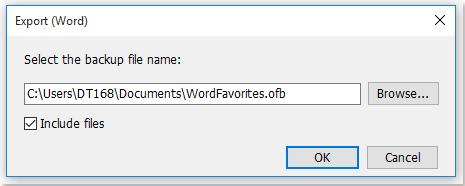
Consejo: Si necesitas transferir la copia de seguridad del grupo a una nueva computadora, marca la opción Incluir archivos. Si esta opción está marcada, exportará todos los documentos o archivos dentro de la copia de seguridad, por lo que no necesitarás mover manualmente esos documentos o archivos a una nueva computadora. Solo necesitas importar la copia de seguridad del grupo en tu nueva computadora con Office Tab.
Importar la configuración del grupo en Office Tab
Si has exportado la configuración del grupo, puedes importarla rápidamente de la siguiente manera:
1. Haz clic en Office Tab > Copia de seguridad > Importar Favoritos, ver captura de pantalla:
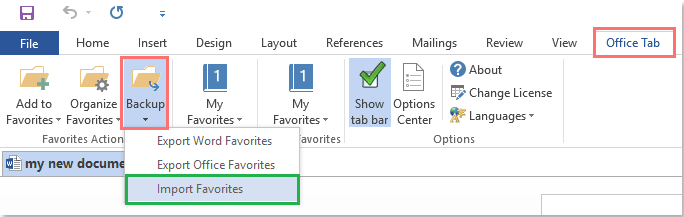
Nota: En Office 2003, haz clic derecho en la pestaña y luego haz clic en Favoritos > Importar Favoritos, ver captura de pantalla:

2. Después de hacer clic en el comando Importar Favoritos, aparecerá un cuadro de diálogo; haz clic en el botón Examinar para seleccionar el archivo de copia de seguridad, ver captura de pantalla:
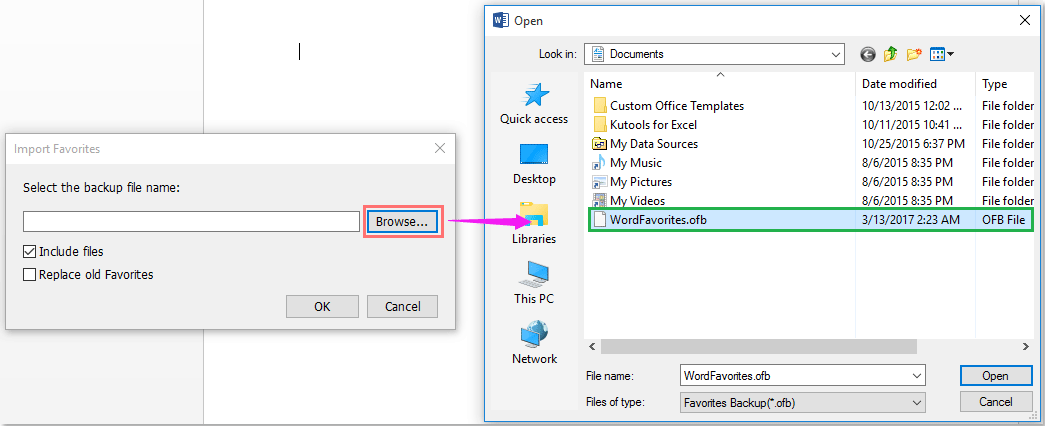
Consejo: Si has exportado el grupo que incluye documentos o archivos, marca la opción Incluir archivos para importar esos documentos o archivos de esos grupos.
3. Luego haz clic en el botón Aceptar; en el cuadro de diálogo de Office Tab que aparece, selecciona una opción según sea necesario, ver captura de pantalla:

Nota: Si los documentos o archivos ya existen en la misma ubicación de archivo en tu computadora, necesitas decidir si importar y reemplazar los documentos o archivos existentes importándolos desde la copia de seguridad.
¡Usar pestañas en aplicaciones de Microsoft Office como Firefox, Chrome e IE 10!
